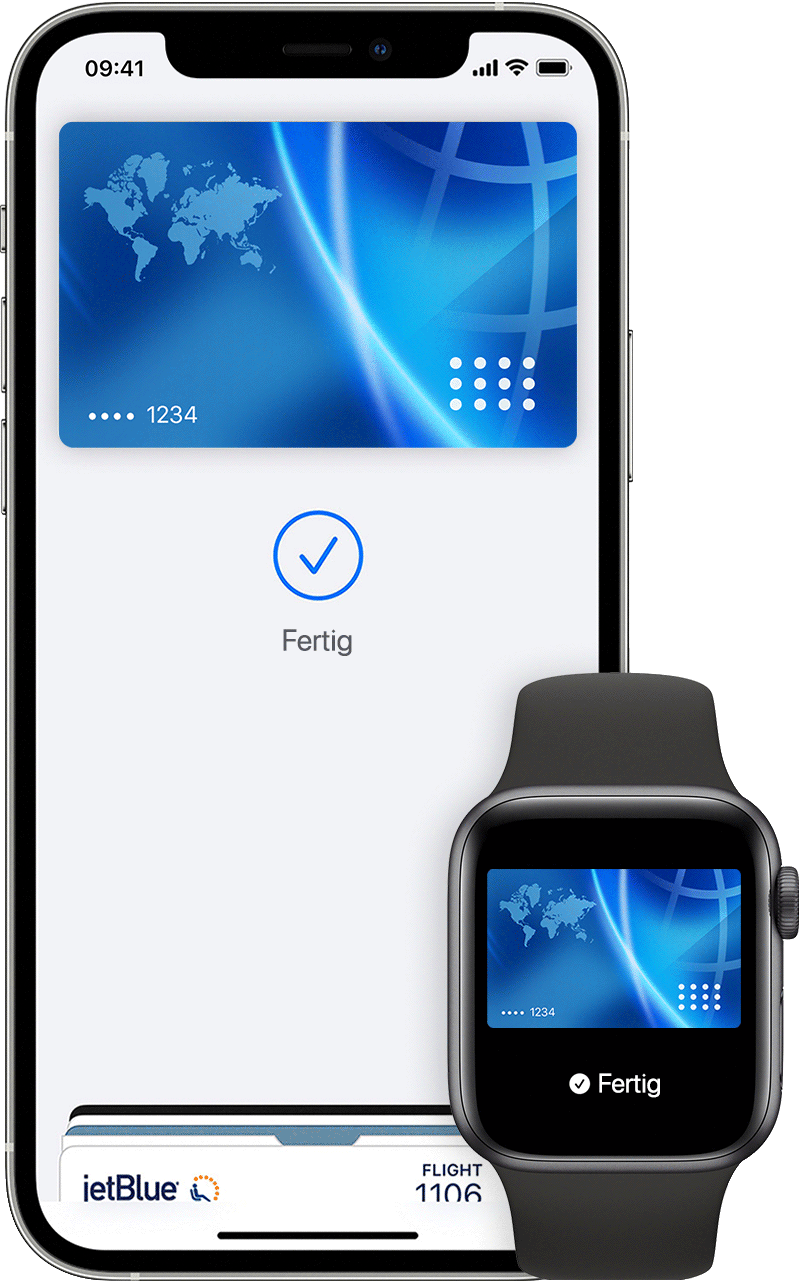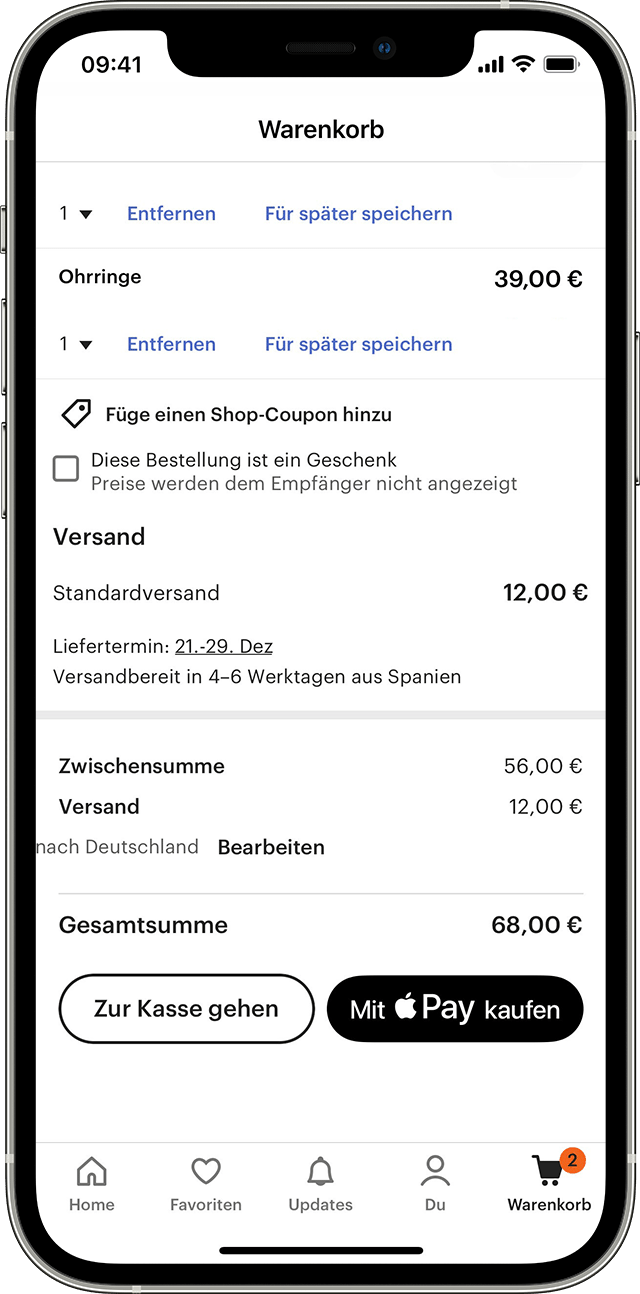Mit Apple Pay einkaufen
Du kannst mit Apple Pay u. a. in Geschäften, in Apps und im Internet bezahlen.
Mit Apple Pay in Geschäften und anderswo bezahlen
Mit dem iPhone oder der Apple Watch kannst du Apple Pay in Geschäften, in Restaurants, an Tankstellen, in Taxis und an anderen Orten, wo du eines dieser Symbole siehst1, verwenden.
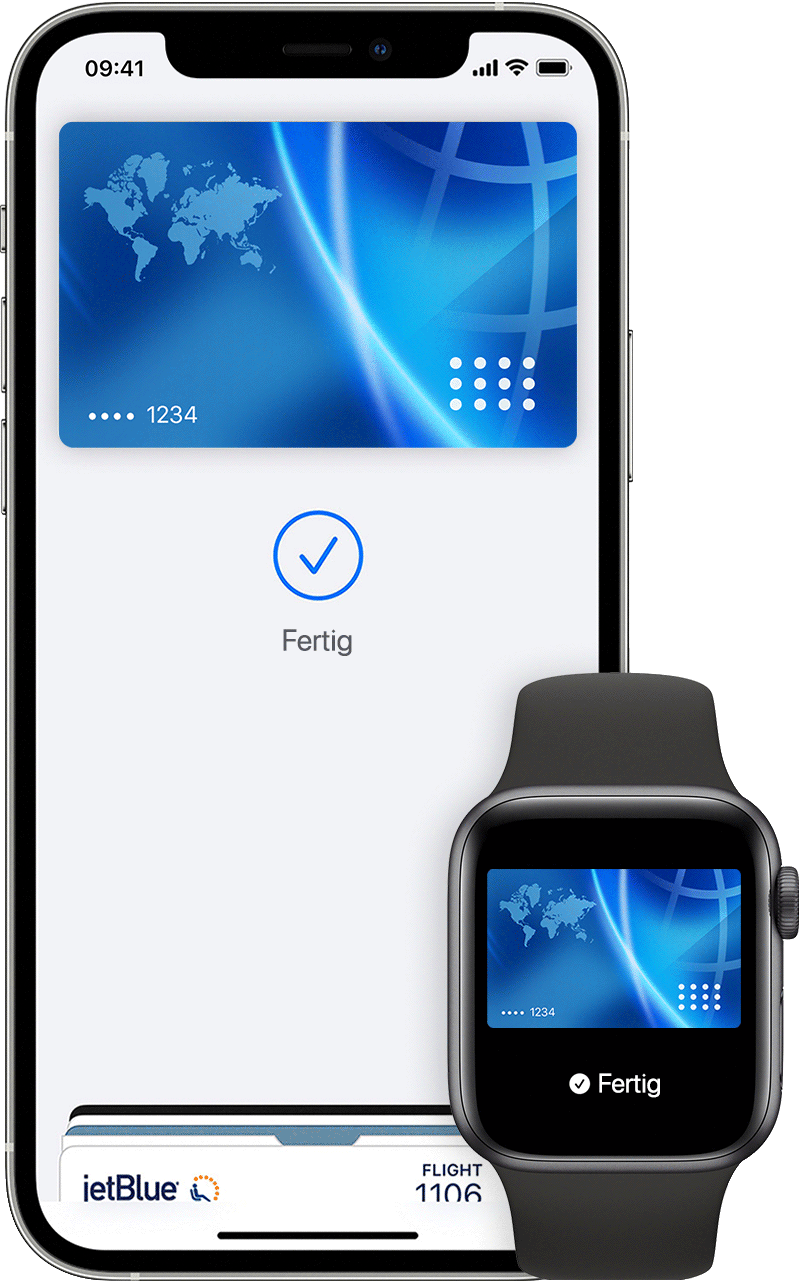
Mit dem iPhone bezahlen
- Verwendung der Standardkarte:
- Verfügt dein iPhone über Face ID, drücke zweimal auf die Seitentaste. Wenn du dazu aufgefordert wirst, authentifiziere dich mit Face ID, oder gib deinen Code ein, um Apple Wallet zu öffnen.
- Verfügt dein iPhone über Touch ID, drücke zweimal auf die Home-Taste.
- Wenn du eine andere Karte nutzen möchtest, tippe auf die Standardkarte, um die anderen Karten anzuzeigen. Tippe auf eine neue Karte, und bestätige deine Identität.
- Halte das obere Ende des iPhone in die Nähe des kontaktlosen Lesegeräts, bis auf dem Display "Fertig" und ein Häkchen angezeigt werden.
Mit der Apple Watch bezahlen
- Drücke zweimal auf die Seitentaste.
- Es wird automatisch die Standardkarte angezeigt. Scrolle nach unten, um eine andere Karte auszuwählen.
- Halte das Display der Apple Watch nahe an das kontaktlose Lesegerät, bis du ein leichtes Tippen spürst und einen Piepton hörst.
Du möchtest deine letzten Käufe anzeigen? Hier erfährst du, wie du den Transaktionsverlauf von Apple Pay überprüfst.

Mithilfe von Apple Pay online oder in Apps bezahlen
Mit Apple Pay kannst du online in Safari2,3 oder in Apps bezahlen, sofern Apple Pay als Zahlungsoption angezeigt wird.
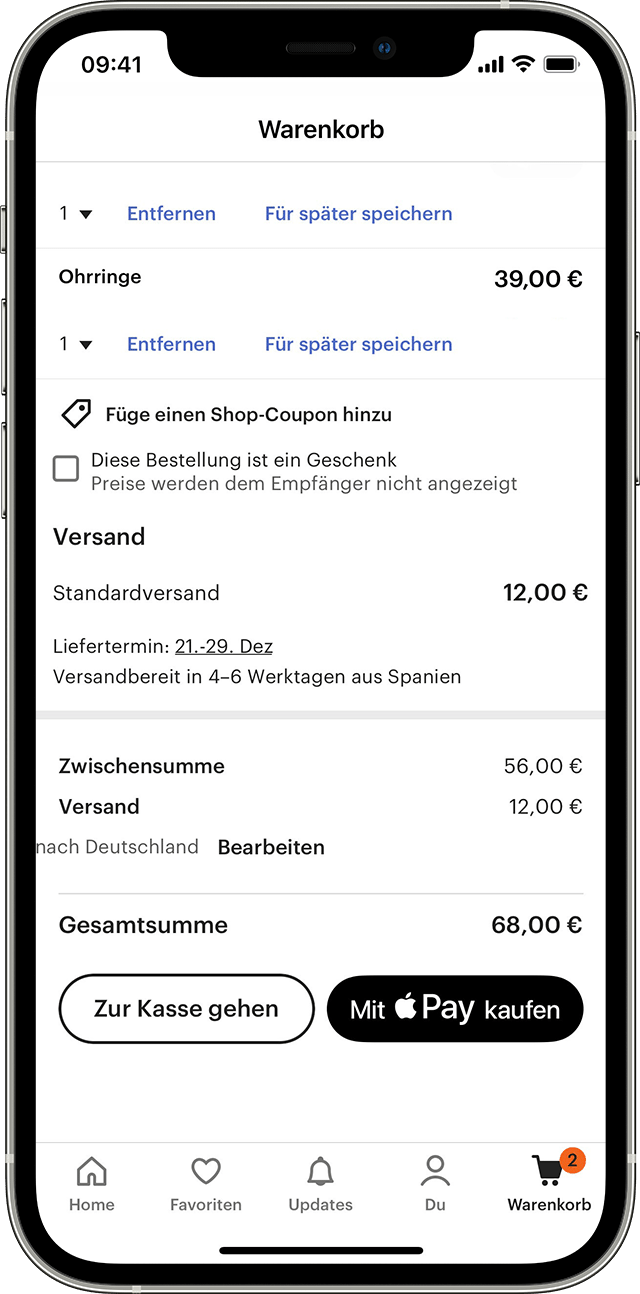
- Tippe auf die Taste "Apple Pay", oder wähle Apple Pay als Zahlungsmethode.
- Tippe zum Bezahlen mit einer anderen Karte neben der Standardkarte auf die Taste "Weiter"
 oder auf die Taste "Expand Menu" (Menü erweitern)
oder auf die Taste "Expand Menu" (Menü erweitern)  .
. - Gib ggf. deine Abrechnungs-, Liefer- und Kontaktdaten ein. Die Informationen werden in Apple Pay gespeichert. Du musst die Informationen somit nicht erneut eingeben.
- Bestätige die Zahlung.iPhone oder iPad mit Face ID: Drücke zweimal die Seitentaste, und verwende dann Face ID oder deinen Code.
- iPhone oder iPad ohne Face ID: Verwende Touch ID oder deinen Code.
- Apple Watch: Drücke zweimal auf die Seitentaste.
- Mac mit Touch ID: Befolge die Anweisungen auf der Touch Bar, und lege deinen Finger auf den Touch ID-Sensor. Wenn Touch ID deaktiviert ist, tippe auf das Apple Pay-Symbol auf der Touch Bar, und befolge die Anweisungen auf dem Bildschirm.
- Mac ohne Touch ID: Bestätige die Zahlung auf dem iPhone oder der Apple Watch, wenn das Gerät per Bluetooth verbunden ist. Stelle sicher, dass du auf allen Geräten mit derselben Apple-ID angemeldet bist.
- Nach erfolgreicher Zahlung werden auf dem Bildschirm die Meldung "Fertig" und ein Häkchen angezeigt.

- Zusätzlich zu Apple Pay muss der Händler auch deine Zahlungskarte und dein Zahlungsnetzwerk akzeptieren.
- In Festlandchina kannst du Apple Pay im Internet in Safari nur auf einem kompatiblen iPhone oder iPad mit der neuesten Version von iOS oder iPadOS verwenden.
- In Italien kannst du in Geschäften, die Maestro-Karten akzeptieren, deine Einkäufe mit deinem iPhone und deiner Apple Watch über Apple Pay bezahlen. Maestro-Karten können nicht für Einkäufe in Apps und im Internet verwendet werden. In den Niederlanden kannst du auf allen kompatiblen Geräten außer Mac-Computern Maestro-Karten hinzufügen.
Informationen zu nicht von Apple hergestellten Produkten oder nicht von Apple kontrollierten oder geprüften unabhängigen Websites stellen keine Empfehlung oder Billigung dar. Apple übernimmt keine Verantwortung für die Auswahl, Leistung oder Nutzung von Websites und Produkten Dritter. Apple gibt keine Zusicherungen bezüglich der Genauigkeit oder Zuverlässigkeit der Websites Dritter ab. Kontaktiere den Anbieter, um zusätzliche Informationen zu erhalten.